概要
この記事では、UbuntuLinuxにskypeをインストールします。 Skypeは、コンピューター、タブレット、モバイルデバイス、XboxOneおよびXboxSeries X / Sコンソール、およびインターネットを介したスマートウォッチ間でのビデオチャットと音声通話の提供を専門とする独自の通信アプリケーションです。 Skypeはインスタントメッセージングサービスも提供します。ユーザーは、テキスト、ビデオ、オーディオ、および画像を送信できます。 Skypeではビデオ会議通話が可能です。
主な機能:
- オーディオおよびHDビデオ通話– 1対1またはグループ通話で非常にクリアなオーディオおよびHDビデオを体験–今では通話反応もあります。
- スマートメッセージング–楽しい反応でメッセージに即座に反応するか、@メンションを使用して誰かの注意を引き付けます。
- 画面共有–統合された画面共有により、通話中に画面上のプレゼンテーションや休日の写真などを簡単に共有できます。
- 通話録音とライブ字幕– Skype通話を録音して特別な瞬間をキャプチャし、重要な決定事項をメモし、ライブ字幕を使用して話されている単語を読みます。
- 電話をかける–携帯電話や固定電話への手頃な国際電話料金で、オンラインになっていない友人に連絡します。
- プライベートな会話–業界標準のエンドツーエンド暗号化を使用して、機密性の高い会話をプライベートに保ちます。
記事の内容:
- Ubuntu LinuxにSkypeをインストールする方法は?
- Ubuntu LinuxでSkypeをアンインストールする方法は?
- Skypeを更新する方法は?
- クイックビデオチュートリアル
- 結論
- ターミナルのUbuntuでのEasyZoomInstall(最新バージョン)
Ubuntu LinuxにSkypeをインストールする方法は?
ターミナルからSkypeをインストールする:
Skypeをインストールする最も簡単な方法は、スナップパッケージマネージャーを使用することです。 Snapは、Linuxカーネル(この例のUbuntuのように)を使用するオペレーティングシステム用にCanonicalによって開発されたソフトウェアパッケージングおよびデプロイメントシステムです。スナップと呼ばれるパッケージとそれらを使用するためのツールであるスナップは、さまざまなLinuxディストリビューションで機能し、アップストリームソフトウェア開発者がアプリケーションをユーザーに直接配布できるようにします。
# How to install Skype on Ubuntu 21.04 Linux ?
$ sudo snap install skype
Code language: PHP (php)インストールが完了するのを待った後、GUIを介して、または単に skypeと入力してskypeを開始できます。 ターミナルで。
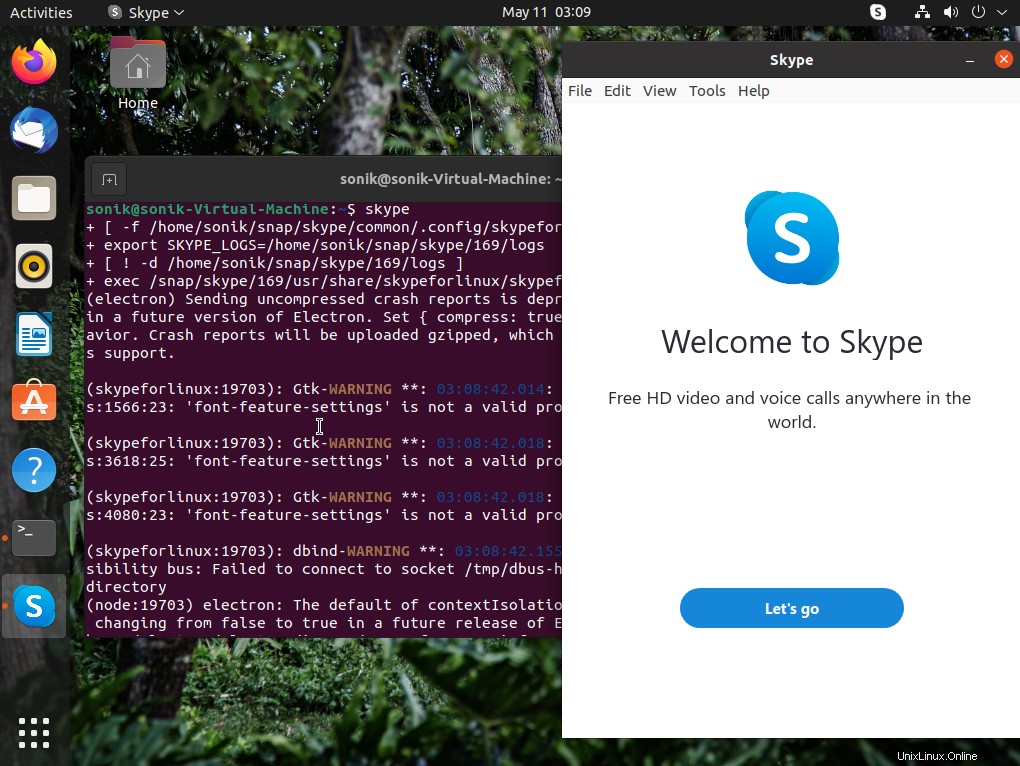
もう1つの方法は、次のスクリーンショットのようなグラフィカルインターフェイスを2つのステップで使用することです:
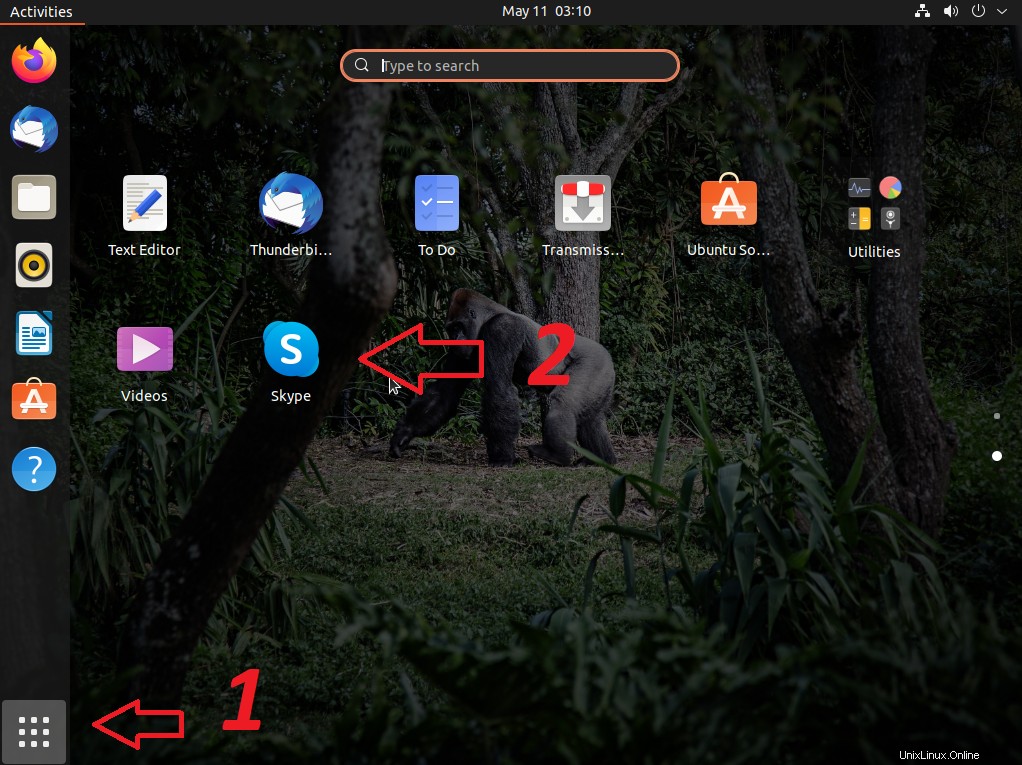
aptを使用したSkypeのインストール:
Skypeは、公式のMicrosoft Aptから入手できます。 リポジトリ。 Aptは、コアライブラリと連携して、Debian、Ubuntu、および関連するLinuxディストリビューションでのソフトウェアのインストールと削除を処理する自由ソフトウェアのユーザーインターフェイスです。インストールするには、以下の手順に従ってください:
# How to install skype on Ubuntu 21.04 using apt ?
$ wget https://go.skype.com/skypeforlinux-64.deb
$ sudo apt install ./skypeforlinux-64.deb
Code language: PHP (php)これで、Skypeは、前の例と同じように、ターミナルとGUIを使用して開始できます。
Ubuntu LinuxでSkypeをアンインストールする方法は?
スナップパッケージマネージャーを使用したことがある場合は、次のコマンドを使用します:
# Remove Skype using snap on Ubuntu 21.04
$ sudo snap remove skype
Code language: PHP (php)aptパッケージマネージャーを使用したことがある場合は、次の例を使用してください:
# Remove Skype using apt on Ubuntu 21.04
$ sudo apt remove skype
Code language: PHP (php)Skypeを更新する方法は?
どちらの例でも、Skypeはaptupdateを使用して通常の方法で更新します。
この記事では、Ubuntu21.04LinuxにSkypeをインストールする2つの簡単な方法を確認しました。
- 興味のあるもう1つの記事は、UbuntuInTerminalでのEasyZoomInstall(最新バージョン)です。
———————————————————————————————————————
この記事を楽しんでいただけたでしょうか。その場合は、このページを以下の星で評価し、YouTubeチャンネルに登録するか、ツイッターでフォローしてください。